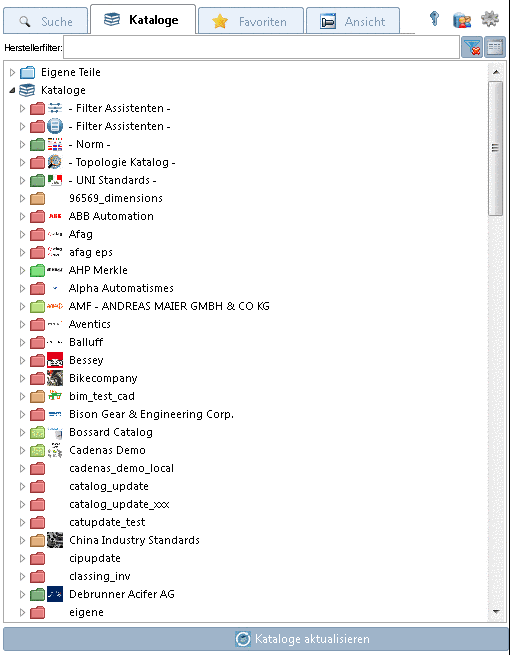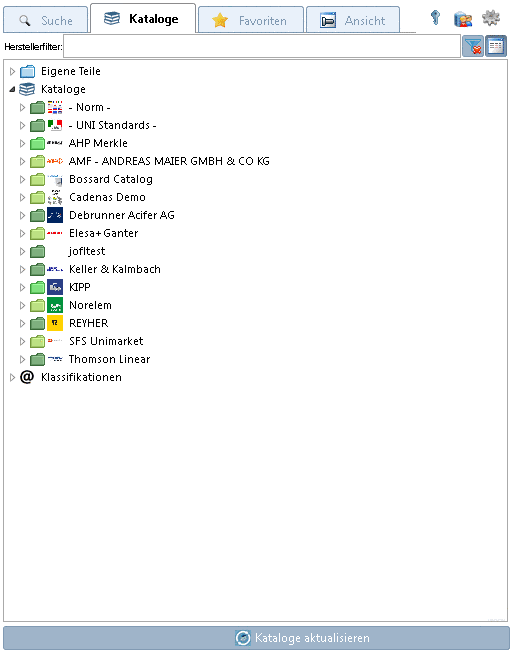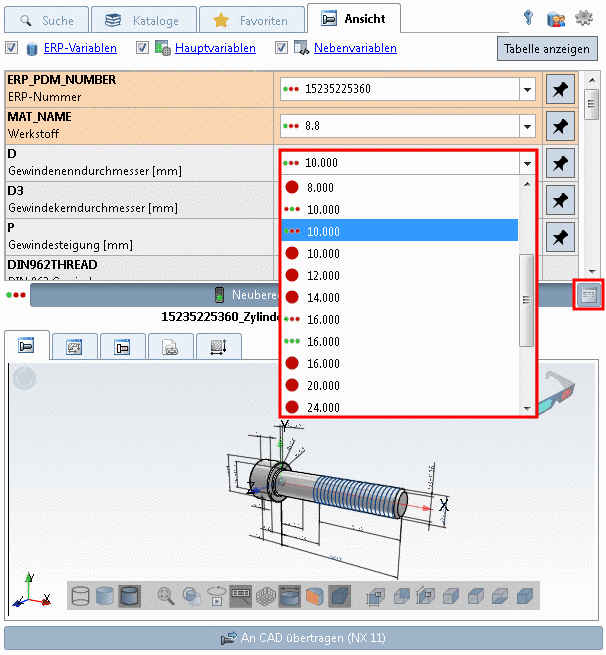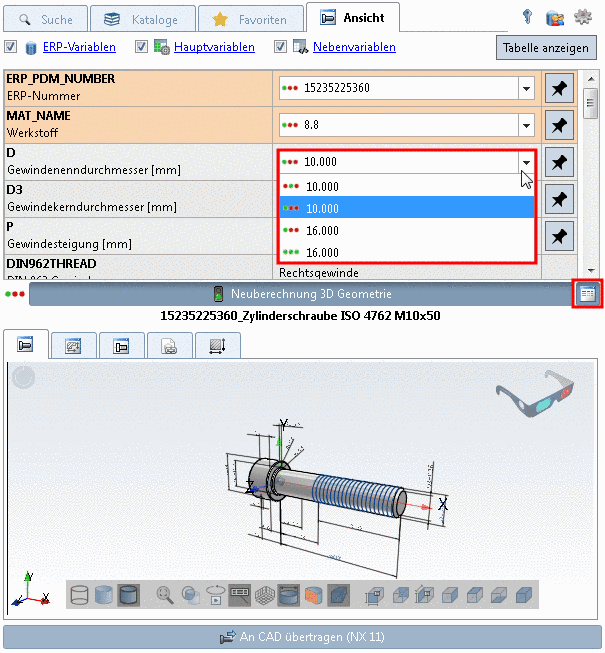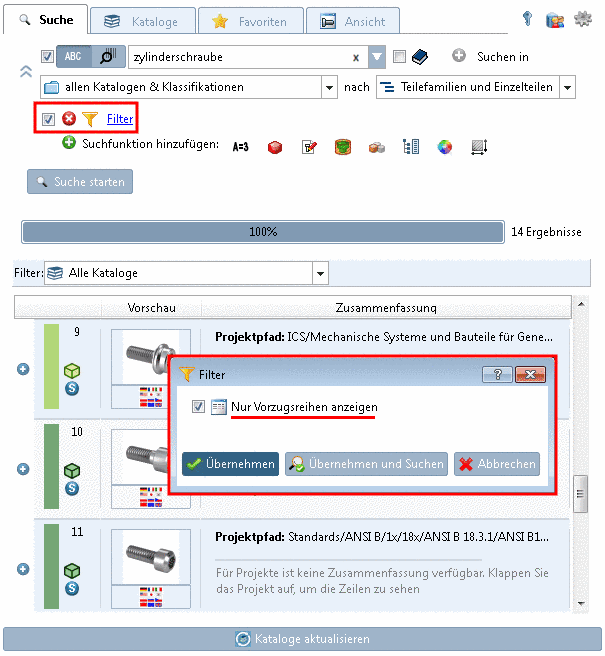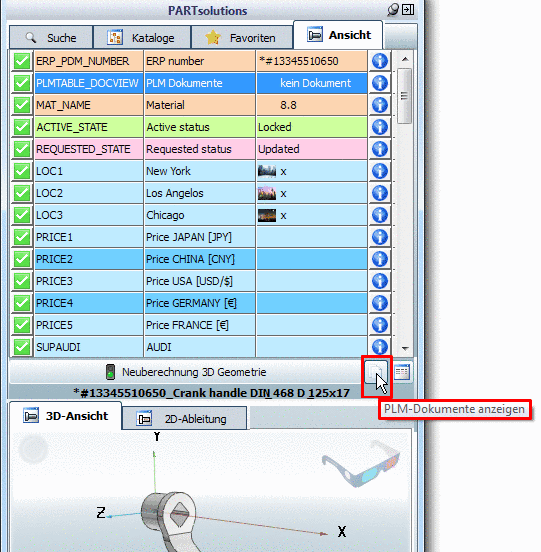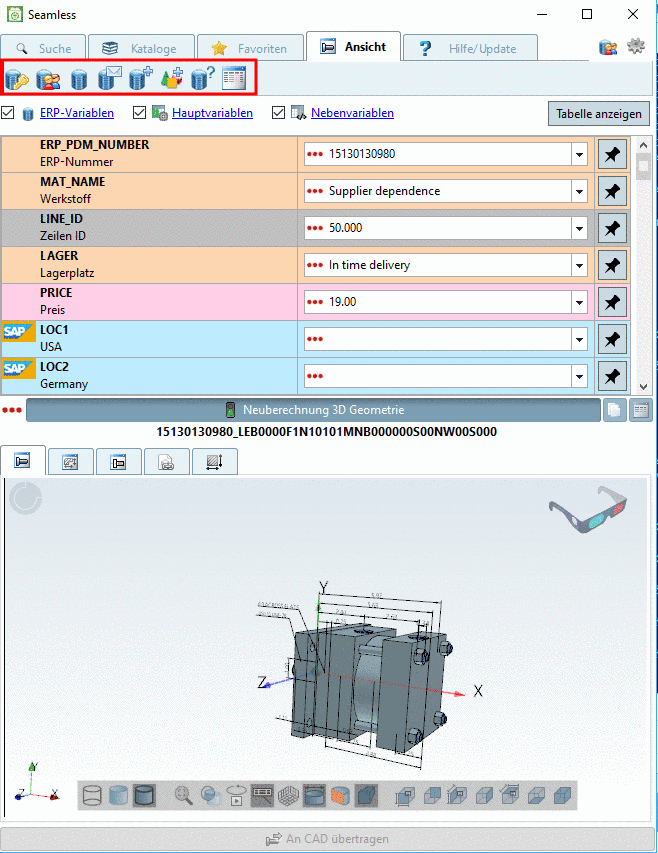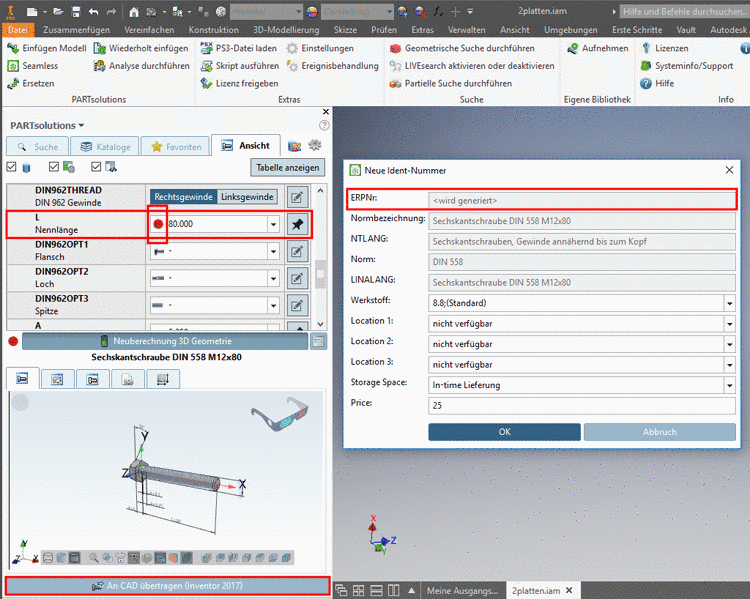Manual
Login
Our 3D CAD supplier models have been moved to 3Dfindit.com, the new visual search engine for 3D CAD, CAE & BIM models.
You can log in there with your existing account of this site.
The content remains free of charge.

Top Links
Manual
Im Folgenden sind einige Besonderheiten bei ERP-Integration erläutert:
-
Rot/Grün-Darstellung von Katalogen, Verzeichnissen und Projekten
Bei ERP-Integration wird die Rot/Grün-Darstellung von Katalogen, Verzeichnissen und Projekten ebenso wie im PARTdataManager auch in der Seamless-Integration dargestellt.
Entsprechend der Rollen-Definition werden nach Aktivierung der Schaltfläche Vorzugsreihen an/aus
 die roten Verzeichnisse und Projekte
ausgeblendet.
die roten Verzeichnisse und Projekte
ausgeblendet.Entsprechend der Rollen-Definition werden bei Aktivierung der Schaltfläche Vorzugsreihen An/Aus
 nur noch Ausprägungen angezeigt, die der Regel
entsprechen. Bei Aktivierung fallen die mit Statusanzeige "Rot" (ohne
Grünanteile) weg.[16]
nur noch Ausprägungen angezeigt, die der Regel
entsprechen. Bei Aktivierung fallen die mit Statusanzeige "Rot" (ohne
Grünanteile) weg.[16]Vergleiche hierzu auch die Filter-Suchfunktion
 :
:Ist der Filter Vorzugsreihen an/aus aktiviert, dann enthält das Suchergebnis nur Projekte und Teile, die der Vorzugsreihendefinition entsprechen.
Weitergehende Informationen finden Sie unter Abschnitt 3.1.11.2.2, „Vorzugsreihenfilter einsetzen“.
-
Button PLM-Dokumente anzeigen anzeigen
Die Anzeige der PDM-Dokumente über die Variable PDMTABLE_DOCVIEW ist auch in Seamless verfügbar.
Wenn PlmDocView in der Konfigurationsdatei
erpcustom.cfgaktiv ist, dann wird die entsprechende Schaltfläche angezeigt (neben Neuberechnung 3D Geometrie).Weitere Informationen hierzu finden Sie unter Abschnitt 3.1.4, „CAD-Dokumente (PDM-ID) ausweisen im PARTdataManager“ in PARTsolutions / PARTcommunity4Enterprise - Handbuch für Administration -> "Bedeutung der Symbole in der Spalte PLMTABLE_DOCVIEW".
-
Anzeige der Linkdatenbank Toolbar
Die Linkdatenbank Toolbar kann optional in Seamless eingeblendet werden (Default ist aus).
Aktivierung in $CADENAS_USER\seamless.cfg
[OPTIONS] ShowLinkDbToolbar=true
Die ERP-Toolbar in Seamless kann weitere Zusatzfunktionen enthalten. Die hierzu nötigen Einstellungen sind identisch mit denen für die Anzeige in PARTdataManager. Details hierzu finden Sie unter Abschnitt 4.21.1, „Zusätzliche ERP-Skripte laden - erpcustom.cfg -> Block [LOAD]“ in PARTsolutions / PARTcommunity4Enterprise - Handbuch für Administration.
-
ERP-Nummer vergeben beim Export
Standardfall bei der Verwendung einer ERP-Integration in PARTsolutions ist die Vergabe von ERP-Nummern aus PARTdataManager mittels ERP-Toolbar und Befehl Datensatz zur Linkdatenbank hinzufügen. Gleichzeitig besteht meist eine Exportbeschränkung für Teile, die keine ERP-Nummer aufweisen.
D.h., dass im Standardfall Teile ohne ERP-Nummer nicht direkt aus der Seamless-Umgebung ins CAD exportiert werden können.
Alternativ besteht allerdings die Möglichkeit, automatisch beim Export den Dialog Neue Ident-Nummer zur Anlage einer ERP-Nummer aufzurufen, sofern Teile noch keine ERP-Nummer haben.
Detaillierte Hinweise zur entsprechenden Konfiguration finden Sie unter Abschnitt 1.7.4.9.19.2, „Seamless: ERP-Nummer vergeben beim Export“ in PARTsolutions / PARTcommunity4Enterprise - Handbuch für Administration.
[16] Die Art der Statusanzeige (Farbe und Form) ist frei konfigurierbar. Die Abbildungen sind nur beispielhaft.